
Windows 10 byl vydán pro širší svět, ale program „Windows Insider“ pokračuje. Testeři získají přístup k novým funkcím systému Windows dříve než kdokoli jiný, stejně jako Windows Insiders mohli používat Windows 10 měsíce, než ho získal zbytek světa.
Pokud máte počítač se systémem Windows 10, můžete se přihlásit do programu Windows Insider a získat náhledové verze. To není trvalé - můžete se kdykoli odhlásit. Stejně jako u počátečního zasvěceného programu je i toto určeno pro lidi, kterým nevadí zažívání a hlášení chyb.
Varování
PŘÍBUZNÝ: Jak provést čistou instalaci systému Windows 10 jednoduchým způsobem
Jako u jakékoli formy beta softwaru se přihlašujete k odběru nového softwaru před všemi ostatními. Tento software bude pravděpodobně chybný a neúplný, takže mějte na paměti, k čemu se přihlašujete. Společnost Microsoft nedoporučuje používat tento software na hlavním počítači - je ideální pro počítače, se kterými chcete jen experimentovat nebo testovat.
Jak vás Microsoft upozorní, když povolíte tuto funkci, možná budete muset proveďte čistou instalaci systému Windows 10 pokud chcete přestat dostávat náhledová sestavení a v budoucnu se vrátit ke stabilnímu systému Windows 10. Mělo by být možné odinstalovat náhledová sestavení po dobu 30 dnů a vrátit se k Windows 10, stejně jako můžete odinstalujte Windows 10 a vraťte se na Windows 7 nebo 8.1 po dobu 30 dnů po instalaci.
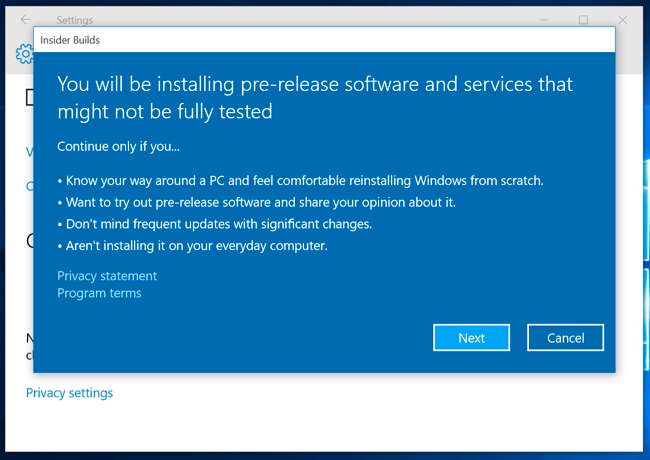
Jak se zapojit do programu Insider
Být součástí zasvěceného programu vyžaduje přihlášení do počítače pomocí účtu Microsoft, nikoli místního uživatelského účtu. Tento účet Microsoft musí být rovněž součástí programu Windows Insider.
Nejprve se ujistěte, že se přihlašujete k počítači pomocí účtu MIcrosoft. Pokud ne, můžete navštívit aplikaci Nastavení, vybrat Účty a pomocí této možnosti převést místní uživatelský účet na účet Microsoft.
Navštivte Program Windows Insider ve webovém prohlížeči a přihlaste se pomocí svého účtu Microsoft. Připojte se k programu z webové stránky - ano, je to zdarma. Tím se váš účet Microsoft zaregistruje jako součást programu zasvěcených osob, což vám umožní přijímat zasvěcená sestavení - pokud se rozhodnete je povolit na PC.
Až to uděláte, můžete otevřít aplikaci Nastavení na počítači se systémem Windows 10, ke kterému jste se přihlásili pomocí svého účtu Microsoft, vybrat Aktualizace a zabezpečení a „Pokročilé možnosti“. Posuňte se dolů a klikněte nebo klepněte na „Začínáme“ v části „Získat zasvěcená sestavení“. Pokud jste se do počítače nepřihlásili pomocí účtu Microsoft, který je součástí programu zasvěcených osob, budete nejprve požádáni. Než bude tato funkce povolena, budete muset souhlasit s varovnou zprávou. Po dokončení restartuje počítač.
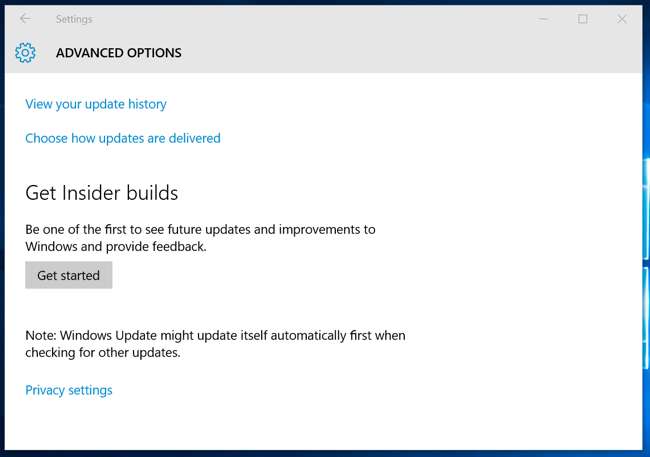
Je tlačítko „Začít“ zašedlé? Přejděte na Nastavení> Soukromí> Zpětná vazba a diagnostika a zkontrolujte, zda je položka „Diagnostická a uživatelská data“ nastavena na „Plná (doporučená)“ nebo „Vylepšená“. Pokud je nastaveno na „Základní“, nebudete moci povolit a používat zasvěcená sestavení. Microsoft chce tyto diagnostické informace pokud používáte předběžné verze systému Windows 10.
Vyberte prsten rychlé nebo pomalé aktualizace
S připojeným programem zasvěcených osob můžete znovu navštívit stránku Windows Update v aplikaci Nastavení, vybrat „Pokročilé možnosti“ a pomocí těchto možností určit, která sestavení obdržíte. V sekci „Získat zasvěcená sestavení“ můžete zvolit prsten „Pomalý“ nebo „Rychlý“. Rychlý prsten přijímá sestavení častěji a rychleji. Sestavení se uvolní do pomalého kruhu, až když se na rychlém kruhu ukáže, že jsou přiměřeně stabilní.

Nainstalujte Insider Hub
Pokud se připojíte k programu Insider, aplikace Insider Hub se nenainstaluje automaticky, ale pravděpodobně ji budete chtít. Chcete-li jej nainstalovat, otevřete aplikaci Nastavení, vyberte Systém, vyberte Aplikace a funkce a vyberte možnost „Správa volitelných funkcí“. Přejděte dolů, v seznamu vyhledejte „Insider Hub“, vyberte jej a klikněte nebo klepněte na tlačítko Instalovat.
Poté se aplikace Insider Hub zobrazí ve vašem seznamu Všechny aplikace. Centrum zahrnuje celou řadu „úkolů“, které vás směrují k testování věcí v systému Windows 10, oznámení o změnách a problémech, se kterými se můžete setkat u nových sestavení zasvěcených osob, upozornění na vás a informace o vašem profilu zasvěcených osob.
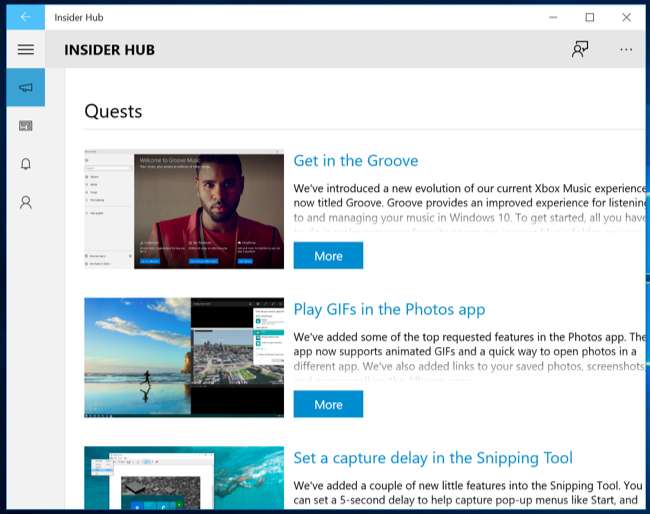
Dejte nám zpětnou vazbu od společnosti Microsoft
Pokud narazíte na problémy, systém Windows automaticky ohlásí řadu informací zpět společnosti Microsoft. Svou zpětnou vazbu však můžete zanechat také pomocí aplikace Windows Feedback. Tato stejná aplikace je k dispozici ve všech verzích systému Windows 10 a umožňuje uživatelům hlásit problémy, požadovat funkce a hlasovat o dalších problémech.
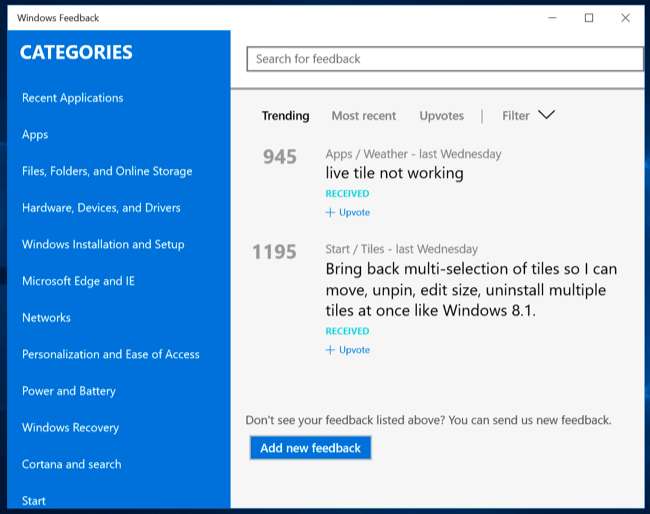
Přestaňte dostávat zasvěcená sestavení
Chcete-li přestat dostávat interní sestavení, můžete jednoduše znovu navštívit stránku „Pokročilé možnosti“ v nastavení Windows Update a kliknout na „Zastavit interní sestavení“. Děkujeme vám za účast a váš počítač se restartuje. Ve skutečnosti nemusíte zasvěcený program opustit pomocí svého účtu Microsoft. Windows nainstaluje pouze insider buildy na počítače, na kterých jste je konkrétně aktivovali, ne na každý počítač, ke kterému se pomocí tohoto účtu přihlásíte.
Varovná zpráva při povolení sestavení náhledu zasvěcených osob vás varuje, že pokud to uděláte, budete možná muset přeinstalovat Windows 10 od nuly. Pokud jste nainstalovali zasvěcená sestavení, můžete navštívit podokno Obnovení v části Aktualizace a zabezpečení a odinstalovat sestavení. Varovná zpráva, když povolíte odkazy na náhled zasvěcených osob tato stránka s dalšími informacemi .
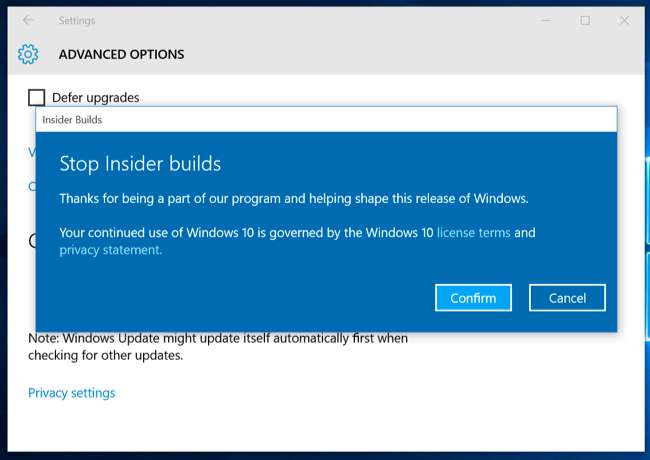
Počáteční funkce, které se objeví v programu Windows Insider, zahrnují rozšíření prohlížeče pro Microsoft Edge, integrované aplikace pro zasílání zpráv s integrací Skype a Podpora Cortany pro nové země . Velké aktualizace systému Windows 10, jako je nadcházející „Redstone“, zasáhne počítače Windows Insider dříve než zbytek světa.







